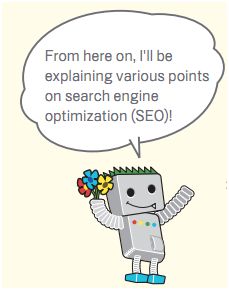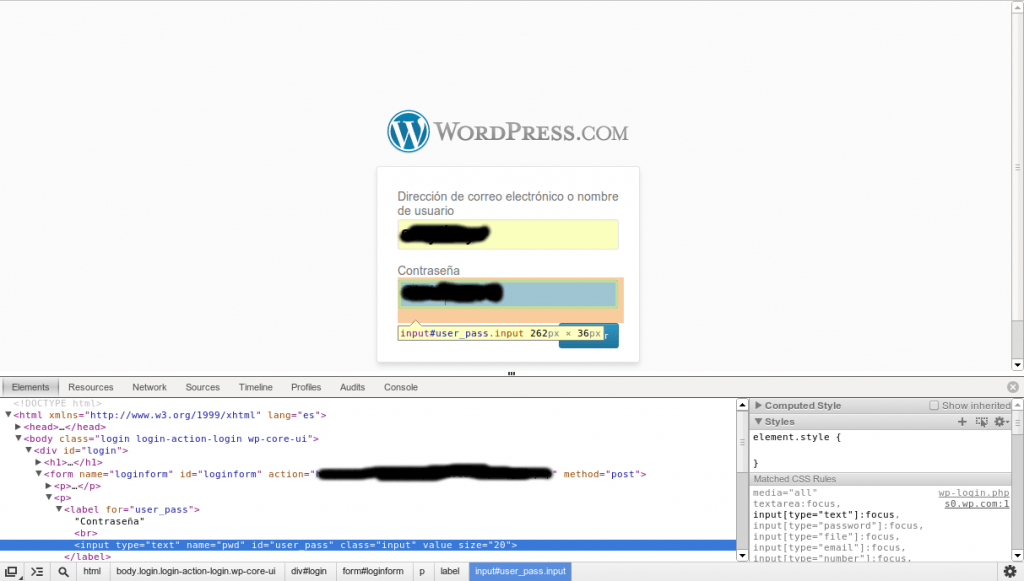OneTab: una gran extensión para liberar memoria en Chrome
Trasteando el otro día por ahí encontré esta extensión, y me ha encantado. Dice que puede liberar hasta un 95% de memoria con su manejo de pestañas. No se si tanto, pero mis pruebas indican que ayuda y mucho. OneTab : ¿qué es lo que hace la extensión? Fácil, coge todas las pestañas que tienes abiertas y crea una lista (con enlaces) con ellas. Esto tiene varias ventajas. Por un lado, si como yo abres muchas pestañas llega un momento que ni ves lo que tienes abierto. En formato lista se ve mejor. Por otro lado, supongo que habrás notado que al tener muchas abiertas el ordenador va más lento. Esto es porque gastan muchos recursos. Aunque las pestañas las tengáis “detrás”, la web sigue cargando, sigue refrescándose, las animaciones siguen activas etc. Esto es fácilmente demostrable en Chrome, podéis ver en Configuración, Herramientas, Administrador de Tareas, la memoria que usa cada pestaña. Además en Estadísticas podéis ver el uso total. Cuando yo lo miré tenía unos 930MB de RAM usada por las pestañas. Al darle a OneTab y reducir todo a una página, esto se me cambió a 350MB. ¡Una gran mejora! Insisto que además es más gestionable y más ordenado.